Jaetun näytön tilan käyttäminen
Jaetun näytön tilassa voit näyttää kaksi sovellusta samanaikaisesti. Voit esimerkiksi katsella samaan aikaan valokuvia ja kalenteria.
- Napauta siirtymispalkissa
 (Yleiskuvaus-painike).
(Yleiskuvaus-painike).
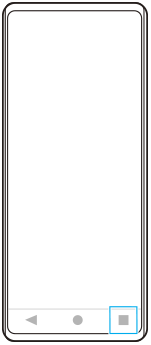
- Napauta [Moni-ikkunatilan kytkin].
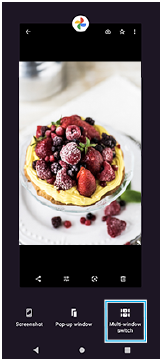
- Valitse haluamasi sovellukset pyyhkäisemällä vasemmalle tai oikealle ja napauta sitten [Valmis].
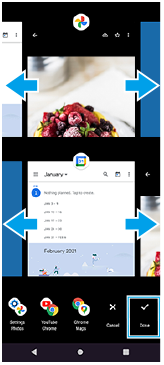
Jaetun näytön yleiskuvaus
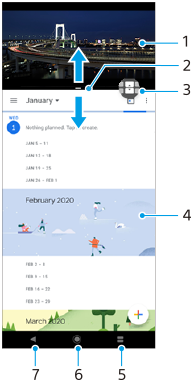
- Sovellus 1
- Jaetun näytön erotin – voit muokata ikkunoiden kokoa vetämällä
- Moni-ikkunatilan kytkin – valitse sovelluksia napauttamalla
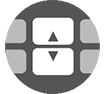 (Moni-ikkunatilan kytkimen kuvake).
(Moni-ikkunatilan kytkimen kuvake). 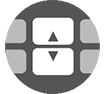 (Moni-ikkunatilan kytkimen kuvake) tulee näkyviin, kun jaetun näytön reunaa vedetään.
(Moni-ikkunatilan kytkimen kuvake) tulee näkyviin, kun jaetun näytön reunaa vedetään. - Sovellus 2
- Yleiskuvaus-painike – valitse jokin viimeksi käytetyistä sovelluksista alempaan ikkunaan
- Kotipainike – palaa aloitusnäyttöön
- Paluupainike – siirry takaisin sovelluksen edelliseen ruutuun tai sulje sovellus
Huomautus
- Kaikki sovellukset eivät tue jaetun näytön tilaa.
Jaetun näytön ikkunoiden koon muuttaminen
- Vedä jaetun näytön erotinta keskeltä.
Jaetun näytön tilasta poistuminen
- Vedä jaetun näytön erotin näytön ylä- tai alareunaan.